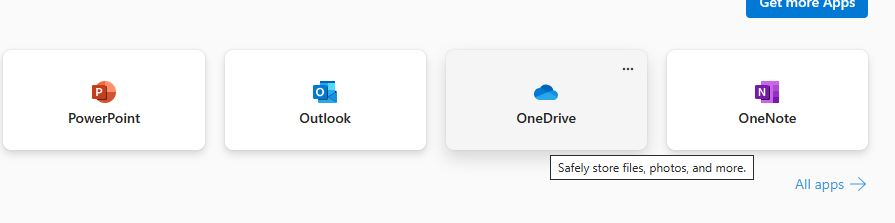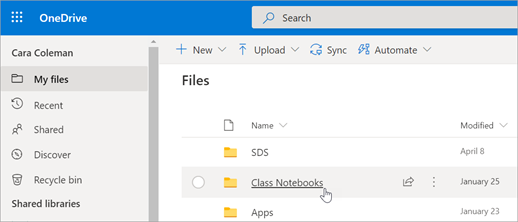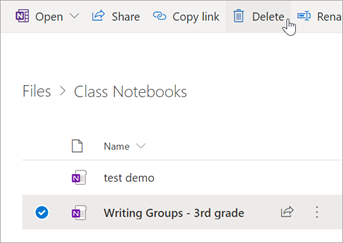Als u een of meer klasnotitieblokken wilt verwijderen die zijn opgeslagen in OneDrive, volgt u deze stappen. Dit is van toepassing op notitieblokken die u hebt gemaakt met de app Class Notebook.
Opmerking: Klasnotitieblokken die u maakt voor klassen in Microsoft Teams, worden niet opgeslagen in OneDrive. Ze kunnen alleen worden verwijderd door het team en alle inhoud ervan te verwijderen. Het archiveren van een team dat niet meer actief is , kan in plaats daarvan een goede oplossing zijn.
-
Meld u aan bij Microsoft 365 met uw schoolaccount.
-
Selecteer OneDrive.
-
Selecteer klasnotitieblokken in Mijn bestanden.
-
Schakel het selectievakje in naast het klasnotitieblok dat u wilt verwijderen en selecteer vervolgens Verwijderen.
-
Wanneer u hierom wordt gevraagd, bevestigt u dat u het notitieblok wilt verwijderen . Uw klasnotitieblok en alle inhoud ervan worden verwijderd.
Meer informatie
Verwijderde klasnotitieblokbestanden terughalen uit de OneDrive-prullenbak